
עודכן לאחרונה ב

האם ה-Mac שלך ממשיך לצלצל בכל פעם שאתה מקבל שיחה באייפון שלך? למד כיצד לנתק את האייפון מה-Mac שלך.
אתה עסוק בצפייה מוגזמת בתוכנית האחרונה של Netflix ב-Mac שלך. הם בדיוק עומדים לחשוף את הרוצח כשהמחשב שלך מתחיל לצלצל. שיחה באייפון שלך מתקבלת ב-Mac המחובר שלך.
איך מכבים את זה? מהר ל-Mac שלך, אבל כנראה שזה מאוחר מדי. לתכונה זו יש יתרונות, אבל אם אתה רוצה לנתק את האייפון שלך מה-Mac שלך, אתה עלול בסופו של דבר עם קצת שלווה.
אם אתה רוצה לדעת איך לנתק את האייפון שלך מה-Mac שלך, עקוב אחר המדריך הזה.
כיצד לנתק את האייפון מ-Mac לשיחות
היכולת לבצע ולקבל שיחות ישירות מה-Mac שלך היא כלי שימושי, אבל זה יכול בקלות להסיח את הדעת. זה פשוט לכבות את התכונה הזו כדי שה-Mac שלך לא יתחיל לצלצל בכל פעם שה-iPhone שלך עושה זאת. אתה יכול לעשות זאת דרך האייפון או ה-Mac שלך.
כדי לנתק שיחות מהאייפון שלך:
- פתח את ה הגדרות אפליקציה.
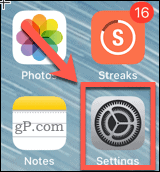
- גלול מטה והקש על טלפון.
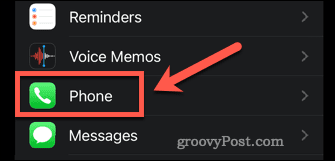
- תַחַת שיחות הקש שיחות במכשירים אחרים.
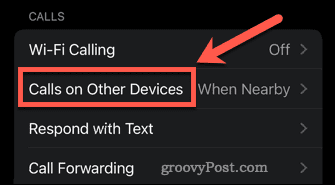
- לכבות אפשר שיחות במכשירים אחרים כדי לכבות תכונה זו עבור כל המכשירים או לכבות מכשירים בודדים.
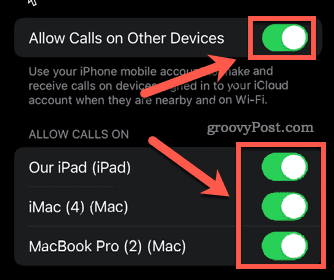
- לא יעברו יותר שיחות איתן במכשירים שבחרת.
כדי לנתק שיחות מה-Mac:
- פתח את ה FaceTime אפליקציה.
- הקלק על ה FaceTime תפריט בשורת התפריטים.
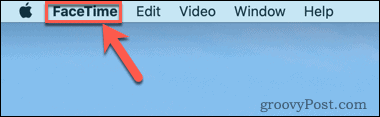
- לחץ על העדפות.
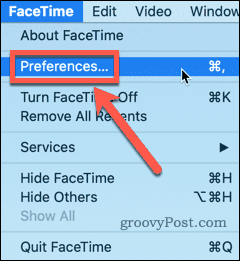
- בטל את הסימון שיחות מאייפון.
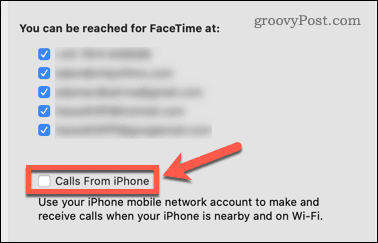
- ה-Mac שלך לא יקבל עוד שיחות מה-iPhone שלך.
כיצד לנתק את האייפון מ-Mac להעברת הודעות
אתה יכול גם להשיב להודעות הן באייפון והן ב-Mac. אם אינך רוצה שהודעות האייפון שלך יופיעו ב-Mac שלך, תוכל לכבות את התכונה. שוב, אתה יכול לעשות זאת באייפון שלך או ב-Mac שלך.
כדי לנתק הודעות מהאייפון שלך:
- פתח את ה הגדרות אפליקציה.
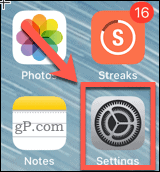
- גלול מטה והקש על הודעות.
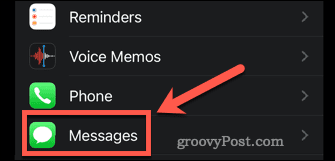
- גלול מטה והקש על העברת הודעות טקסט.
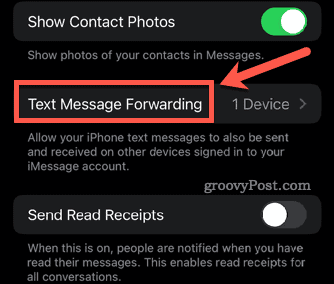
- ודא שכל המכשירים כבויים.
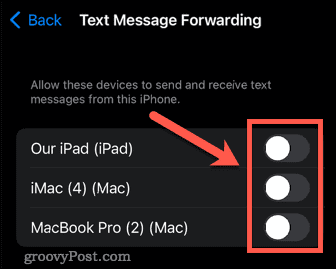
- ההודעות שלך לא יופיעו יותר ב-Mac שלך.
כדי לנתק הודעות מה-Mac שלך:
- פתח את אפליקציית ההודעות.
- הקלק על ה הודעות תפריט בשורת התפריטים.
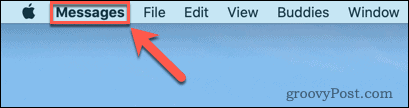
- לחץ על העדפות.
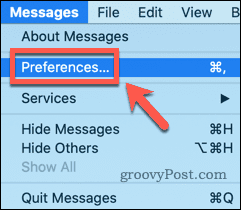
- בחלק העליון של החלון, לחץ על iMessage.
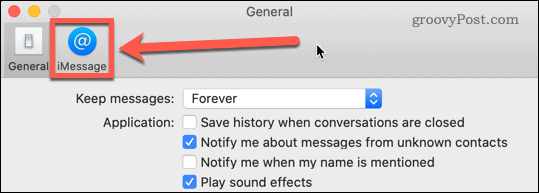
- בטל את הסימון של הכל מתחת ניתן להשיג אותך להודעות בכתובת כדי להבטיח שלא יופיעו הודעות ב-Mac, או לבטל את הבחירה בחשבונות ספציפיים.
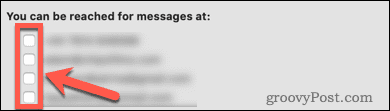
- ההודעות שלך יפסיקו להופיע ב-Mac שלך.
כיצד לנתק את האייפון מ- Mac עבור Handoff
למסור את הוא כלי שימושי המאפשר לך להתחיל לעשות משהו באייפון ולסיים אותו ב-Mac. לדוגמה, אתה יכול לפתוח דף אינטרנט ב-Safari באייפון שלך, ולאחר מכן ללחוץ על סמל Handoff ב-Mac כדי לראות את אותו עמוד.
עם זאת, אם אינך רוצה או זקוק לתכונה זו, תוכל לכבות אותה. אתה יכול לעשות זאת באייפון או ב-Mac.
כדי לכבות את Handoff באייפון שלך:
- הפעל את הגדרות אפליקציה.
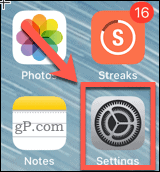
- גלול מטה והקש על כללי.
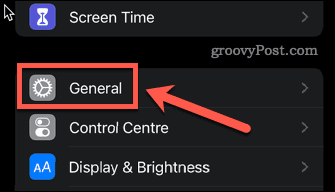
- הקש Airplay & Handoff.
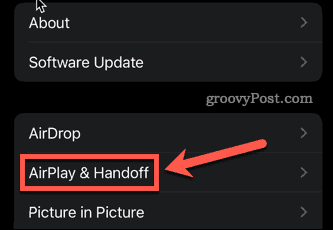
- תוודא ש למסור את כבוי.
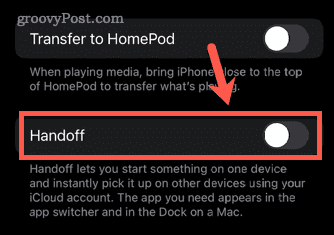
- כל תכונות Handoff מושבתות כעת.
כדי לכבות את Handoff ב-Mac:
- הקלק על ה תפוח עץ תפריט בשורת התפריטים.
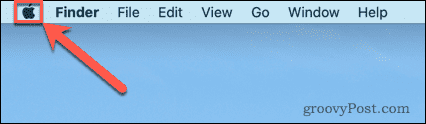
- לחץ על העדפות מערכת.
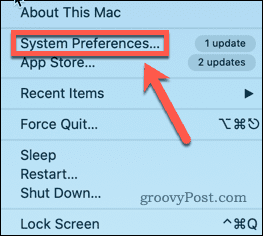
- להבטיח ש אפשר מסירה בין Mac זה למכשירי ה-iCloud שלך אינו מסומן.
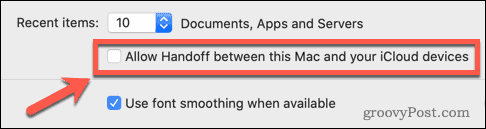
- תכונות ה-Handoff מושבתות כעת.
קח שליטה על מכשירי אפל שלך
למרות שלקישוריות בין מכשירי Apple שלך יש שימושים, ללמוד כיצד לנתק את האייפון שלך מה-Mac מאפשר לך לכבות את התכונות הללו אם הן מפריעות.
עם זאת, ישנן כמה תכונות שימושיות אחרות שאולי תרצה לנסות. לומדים איך לעשות שיקוף אייפון ל-Mac שלך מאפשר לך להציג כל דבר באייפון שלך ישירות ב-Mac שלך. אם יש לך Windows PC או מחשב נייד אתה יכול גם שיקוף מסך מכשיר iOS ל-Windows.
אם למשפחה שלך יש מספר מכשירי אפל, אתה יכול השתמש בשיתוף משפחתי ב-iOS, iPadOS ו-macOS.
כיצד למצוא את מפתח המוצר של Windows 11
אם אתה צריך להעביר את מפתח המוצר של Windows 11 או רק צריך אותו כדי לבצע התקנה נקייה של מערכת ההפעלה,...
כיצד לנקות את המטמון של Google Chrome, קובצי Cookie והיסטוריית גלישה
Chrome עושה עבודה מצוינת באחסון היסטוריית הגלישה, המטמון והעוגיות שלך כדי לייעל את ביצועי הדפדפן שלך באינטרנט. זה איך לעשות...
התאמת מחירים בחנות: איך להשיג מחירים מקוונים בזמן קניות בחנות
קנייה בחנות לא אומרת שאתה צריך לשלם מחירים גבוהים יותר. הודות להבטחות התאמת מחיר, תוכלו לקבל הנחות מקוונות בזמן הקניות ב...
כיצד להעביר מנוי לדיסני פלוס במתנה עם כרטיס מתנה דיגיטלי
אם נהנית דיסני פלוס וברצונך לחלוק אותו עם אחרים, הנה איך לקנות מנוי דיסני+ מתנות עבור...


